Mách nhỏ cách xem pin Airpods trên iPhone đơn giản

Nội dung
Xem pin Airpods trên iPhone giúp bạn kiểm soát được thời lượng sử dụng pin của tai nghe. Nếu như bạn chưa biết cách kiểm tra lượng pin này, bài viết sau đây sẽ hướng dẫn chi tiết dành cho bạn, hãy cùng theo dõi và thực hiện theo bạn nhé.
Những cách xem pin của Airpods trên từng thiết bị
Không chỉ hướng dẫn bạn xem pin airpods trên iPhone, thay vào đó Bệnh Viện Điện Thoại, Laptop 24h sẽ chỉ cho bạn cách xem những thiết bị khác qua thông bên dưới đây.
Cách xem pin AirPods trên iPhone và iPad
Xem trực tiếp trên màn hình iPhone/ iPad
Đầu tiên, bạn cần cân nhắc rằng iPhone và iPad của mình đã được bật Bluetooth để có thể kết nối với Airpods của mình. Bạn hãy mở nắp hộp sạc Airpods rồi sau đó đưa lại gần với thiết bị đã bật Bluetooth.
Song đó, trên màn hình thiết bị sẽ hiển thị tùy chọn kết nối, bạn hãy nhấn vào Connect để kết nối với Airpods. Sau khi đã thực hiện thành công, trạng thái pin của tai nghe và hộp sạc sẽ được hiển thị dưới dạng phần trăm.
Xem trên Widget màn hình chính
Để xem phần trăm pin trăm pin trên Widget bạn hãy thực hiện theo hướng dẫn sau:
Bước 1: Nhấn giữ vào màn hình chính > Chọn vào dấu + ở góc phải màn hình
Bước 2: Danh sách tiện ích sẽ hiện ra, bạn hãy vuốt xuống dưới tìm đến mục Pin
Bước 3: Chọn vào mục Pin > Nhấn chọn Thêm tiện ích để đưa lên màn hình chính
Lưu ý ở cách này:
-
Bạn cần phải đặt hộp sạc gần với thiết bị và tai nghe phải nằm trong hộp sạc thì trạng thái pin mới được hiển thị
-
Có thể sẽ mất vài giây để phần trăm pin mới được hiển thị sau khi mở nắp hộp sạc
-
Nếu như phần trăm pin không thể hiển thị, hãy thử đóng và mở lại nắp hộp sạc
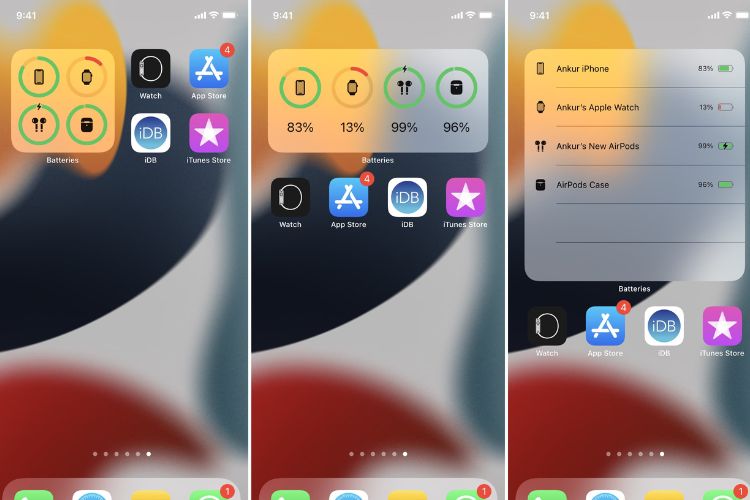
Kiểm tra pin Airpods trên Macbook
Ngoài việc xem pin Airpods trên iPhone/ iPad, bạn cũng có thể kiểm tra pin tai nghe của mình qua Macbook. Chỉ cần bạn thực hiện theo những bước sau đây:
Bước 1: Nhấn chọn Click và bật Bluetooth
Bước 2: Tại mục Devices, bạn hãy di chuyển chuột qua tai nghe và bạn sẽ thấy được dung lượng pin của tai nghe
Lưu ý: Trên phần menu bar, bạn có thể thấy biểu tượng Bluetooth. Nếu như bạn không thấy biểu tượng Bluetooth, bạn có thể tìm đến System Preferences rồi tìm đến Bluetooth. Sau đó nhấn chọn vào hộp Show Bluetooth in menu bar.
Kiểm tra thời lượng pin Airpods khi không kết nối với thiết bị nào
Để xem pin Airpods, bạn có thể kiểm tra ở vỏ hộp thông qua trạng thái của đèn. Trạng thái đèn này sẽ nằm ở mặt trước vỏ hộp đối với hộp sạc không dây và nằm ở vị trí giữa hai tai nghe bên trong hộp đối với hộp sạc có dây.
Khi bạn đặt tai nghe bên trong và mở nắp hộp sạc ra thì đèn sẽ hiển thị trạng thái pin của tai nghe, và ngược lại khi mở nắp hộp sạc mà không có tai nghe đèn sẽ hiển thị trạng thái pin của hộp sạc. Đèn trạng thái chỉ có hai màu xanh lá hoặc màu vàng, nếu như LED có màu xanh thì pin của Airpods còn trên 50%, nếu là màu vàng thì pin sẽ thấp hơn 50%.

Kiểm tra dung lượng pin bằng trợ lý ảo Siri
Đối với cách này, bạn có thể thực hiện bằng cách kích hoạt Siri và nói “Hey Siri”, sau đó đọc lệnh “How much battery life is left on my Airpods?” hay “Hey Siri, Airpods Battery Life”. Đợi trong giây lát và Siri sẽ đọc hoặc hiển thị cho bạn những thông tin cụ thể về thời lượng pin của Airpods trên màn hình.
Kiểm tra pin Airpods bằng Apple Watch
Bên cạnh việc xem pin Airpods trên iPhone, bạn cũng có thể kiểm tra dung lượng pin trên Apple Watch theo hướng dẫn sau đây:
Bước 1: Mở Apple Watch, vuốt lên để đến bảng điều khiển
Bước 2: Nhấn vào phần thời lượng pin của đồng hồ
Bước 3: Nếu như Airpods ở trong tai hoặc nếu nắp hộp được mở, thời lượng pin của mỗi bên tai nghe sẽ xuất hiện trên màn hình Apple Watch
Bước 4: Cuộn xuống để xem số liệu của từng bên tai nghe Airpods và vỏ được liệt kê
Bước 5: Nhấn Digital Crown để trở lại
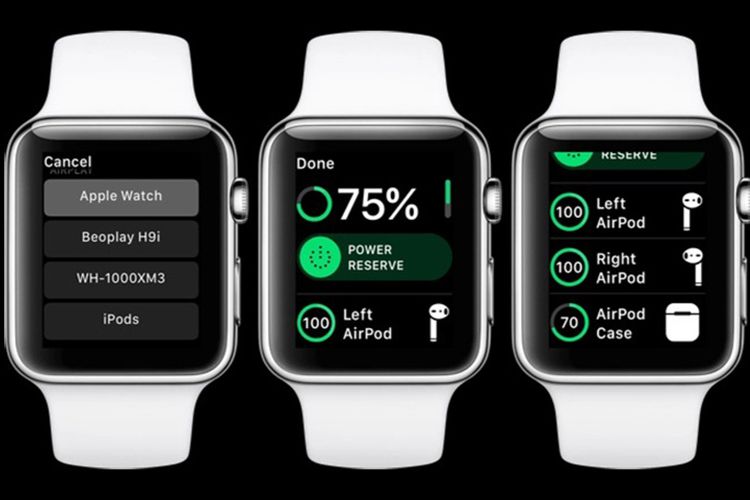
Kiểm tra pin của Airpods trên máy chạy Android
Ngoài cách xem pin Airpod trên iPhone, bạn cũng có thể xem dung lượng pin trên Android nghe có vẻ không thể nhưng hoàn toàn có thể. Việc cần làm lúc này là hãy tải xuống ứng dụng thứ 3 để hỗ trợ, một trong những sự lựa chọn nên khuyên dùng đó chính là AirBattery.
Đây chính là ứng dụng giúp cho bạn biết mức pin đã được sử dụng của tai nghe Airpods, cũng như hộp sạc Airpods thông qua cửa sổ hiển thị lên sau một vài phút khi mở nắp vỏ Airpods.
Cách kéo dài tuổi thọ pin cho Airpods
Bên cạnh việc hướng dẫn xem pin Airpods trên iPhone, bạn cũng đang tìm kiếm cách cải thiện tuổi thọ pin cho Airpods. Sau đây sẽ là hướng dẫn dành cho bạn.
Đặt tai nghe vào hộp sạc
Hộp sạc cho Airpods cung cấp thời lượng pin lên đến 24 giờ, vì thế khi bạn không có nhu cầu sử dụng tai nghe thì hãy đặt vào hộp sạc. Điều này sẽ bảo quản sạc của thiết bị và giúp tai nghe luôn trong tình trạng đầy pin, sẵn sàng sử dụng bất cứ khi nào bạn cần.

Tắt những tính năng không cần thiết
Có rất nhiều tính năng có thể bạn không cần thiết sử dụng thường xuyên, nếu như bạn tắt đi những tính năng này sẽ giúp bảo vệ tuổi thọ của Airpods. Một ví dụ như tính năng Nhận diện tai nghe tự động, chuyển đổi âm thanh từ thiết bị đã kết nối của bạn sang loa ngay khi bạn đặt Airpods vào tai mình. Để tắt tính năng này, bạn hãy thực hiện theo bước như sau:
Bước 1: Mở ứng dụng Cài đặt trên iPhone
Bước 2: Nhấn vào phần Bluetooth
Bước 3: Sau đó, nhấn chọn vào Airpods của bạn và tắt tính năng phát hiện tai nghe tự động
Sử dụng một bên tai nghe
Nếu như bạn lo lắng rằng Airpods không sử dụng pin được cả ngày, thì việc sử dụng tai nghe một bên có thể cung cấp cho bạn thêm thời pin để dùng. Điều này có thể không lý tưởng khi nghe, nhưng bằng cách này Airpods có thể đảm bảo rằng một nửa năng lượng pin được tiêu thụ tiết kiệm hơn.

Tránh để Airpods trong môi trường có nhiệt độ không ổn định
Khi bạn đặt Airpods ở nơi có nhiệt độ quá cao hoặc quá thấp có thể làm hỏng pin của thiết bị, vậy nên hãy cố gắng không sử dụng khi điều kiện không thuận lợi và không nên để thiết bị tiếp xúc trực tiếp với ánh sáng mặt trời khi không sử dụng.
Không nên mở hộp sạc thường xuyên
Một trong những tính năng tuyệt vời khác của Airpods đó chính là khả năng kết nối tức thì thông qua Bluetooth, kết nối này xảy ra ngay khi bạn mở nắp Airpods. Vì vậy, mỗi khi bạn mở máy thì kết nối sẽ được tự động kích hoạt. Qua đó, để hạn chế tình trang tiêu tốn một lượng pin không cần thiết, bạn nên hạn chế mở nắp hộp Airpods nếu như không có nhu cầu sử dụng.

Cải thiện khả năng tiết kiệm pin
Trong các phiên bản mới nhất của hệ điều hành iOS, bạn sẽ tìm thấy tính năng sạc pin nâng cao, hoạt động để điều chỉnh và biết thêm thói quen hàng ngày cũng như thói quen sạc hàng ngày của bạn để cải thiện tuổi thọ pin và bằng cách bật tính năng này.
Quá trình sạc của tai nghe sẽ bị chậm khi đạt đến 80% và điều này sẽ giúp kéo dài tuổi thọ pin của tai nghe, vốn có hiệu suất giảm và “già” đi theo thời gian.
Thực hiện sạc pin Airpods đúng cách
Để sạc pin Airpods đúng cách, bạn chỉ cần cho thiết bị vào hợp và cắm sạc như bình thường như iPhone là được. Sau khi sạc, Airpods có thời gian dùng khá lâu (lên đến 3 - 4 tiếng nếu như sử dụng liên tục). Sau khi sử dụng, bạn nên cho tai nghe vào hộp thì thời gian sử dụng có thể lên đến 24 giờ.

Bệnh Viện Điện Thoại, Laptop 24h - Nơi thay pin AirPods uy tín
Trải qua hơn 10 năm hoạt động tại TPHCM và đã gặt hái được nhiều thành công nhất định, Bệnh Viện Điện Thoại, Laptop 24h là một trong những trung tâm sửa chữa thiết bị công nghệ uy tín nhất, nhận được nhiều sự tín nhiệm từ khách hàng. Khi đến với trung tâm, bạn sẽ nhận được những quyền lợi như sau:
-
Chính sách bảo hành độc quyền chỉ có tại Bệnh Viện Điện Thoại, Laptop 24h giúp khách hàng tiết kiệm được chi phí và thời gian sửa chữa
-
Trong vòng 7 ngày đầy, khi sử dụng nếu như linh kiện thay thế khách hàng có thể yêu cầu triển khai chính sách 1 đổi 1 cho khách hàng
-
Thời gian sửa chữa nhanh chóng chỉ trong vòng 60 phút hoặc đúng với thời gian trao đổi với khách hàng
-
Nếu như trong quá trình sửa chữa, khách hàng cần thiết bị thay thế để sử dụng trung tâm sẽ hỗ trợ cung cấp cho bạn thiết bị miễn phí
-
Miễn phí kiểm tra máy và chuẩn đoán lỗi của thiết bị, miễn phí cài đặt phần mềm và vệ sinh trong quá trình sửa chữa tại Bệnh Viện Điện Thoại, Laptop 24h
-
Đối với khách hàng là học sinh sinh viên, tài xế công nghệ sẽ được giảm giá ngay 10% (tối đa 50.000 VNĐ) khi đặt lịch trước với trung tâm

Quy trình sửa chữa tại Bệnh Viện Điện Thoại, Laptop 24h
Bước 1: Nhân viên sẽ tiếp nhận Airpods từ khách hàng, sau đó sẽ chuyển sang bộ phận kỹ thuật để được ghi nhận vấn đề xảy ra
Bước 2: Tháo các linh kiện bên trong thiết bị, rồi đưa khách ký tên trên linh kiện của máy để đảm bảo quá trình sửa chữa các linh kiện không bị đánh tráo
Bước 3: Kỹ thuật viên sẽ tiến hành sửa chữa, thay thế bộ phận bị lỗi đã qua sử dụng và kiểm tra lại một lần nữa
Bước 4: Cho khách hàng kiểm tra toàn bộ chữ ký và tiến hành ráp lại trước sự quan sát của khách hàng
Bước 5: Trước khi giao trả Airpods, nhân viên kỹ thuật sẽ tiến hành kiểm tra lại một lần nữa và sắp xếp nhân viên bên bộ phận giao nhận để đưa lại máy về tay khách hàng
Bước 6: Bàn giao lại máy lại cho khách hàng và viết giấy bảo hành

Bài viết trên là cách xem pin Airpods trên iPhone và tất cả thiết bị khác, hy vọng thông tin này có thể hữu ích đối với bạn. Nếu như chẳng may thiết bị của bạn gặp trục trặc về pin, tai nghe không nghe được, không sạc pin được cho Airpods… Bạn có thể đến ngay với Bệnh Viện Điện Thoại, Laptop 24h để được tư vấn và sửa chữa nhanh chóng nhé.
Xem thêm: Khám phá bảng giá thay pin iP chính hãng.
Bài liên quan
Sunday, 21/12/2025
Pin iPhone tụt nhanh sau khi thay màn hình, chủ yếu do màn hình linh kiện kém chất lượng, lỗi lắp đặt hoặc xung đột...
Sunday, 21/12/2025
Pin iPhone có thể phát nổ do nhiều nguyên nhân, chủ yếu là tác động vật lý mạnh, sử dụng bộ sạc kém chất lượng, hoặc...
Saturday, 20/12/2025
Wednesday, 17/12/2025











 Sửa Điện Thoại
Sửa Điện Thoại

















Hỗ trợ hỏi đáp 24/7 ( 0 bình luận )
Xem thêm
Thu gọn